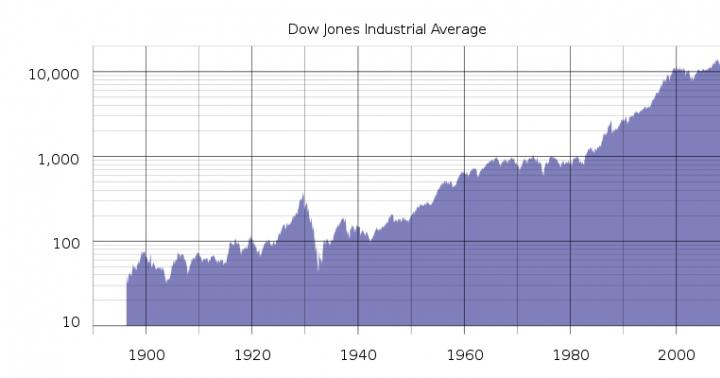چگونه ثبت شماره تلفنمکالمه در اندروید
نیاز به ضبط مکالمه تلفنی عملکردی است که می تواند در غیر منتظره ترین لحظه برای کاربر دستگاه تلفن همراه با سیستم عامل اندروید مفید باشد. حتی اگر اصلا خود را جاسوسی نمی دانید که اطلاعات محرمانه را از عوامل دشمن استخراج می کند، یک برنامه ضبط تماس نصب شده روی تلفن یا تبلت شما می تواند زندگی شما را بسیار آسان تر کند.
نحوه ضبط مکالمه تلفنی در اندروید
رکوردتماس: https://play.google.com/store/apps/details?id=com.appstar..
فرض کنید یک مکالمه تلفنی مهم در پیش دارید، که پس از آن دوست دارید با تأمل به آن گوش دهید و تجزیه و تحلیل کنید. یا آدرس، شماره تلفن یا هر اطلاعات دیگری را به شما می دهند که درک آن از روی کلمات دشوار است و توانایی نوشتن آن وجود ندارد. در مورد روزنامه نگارانی که مصاحبه تلفنی برای آنها به یکی از روش های اصلی کسب اطلاعات تبدیل شده است، چه می توانیم بگوییم و در این مورد، ضبط مکالمه تلفنی مستقیماً با استفاده از اندروید حتی راحت تر از ضبط صدا در یک ضبط کننده صدای خارجی است. یک بلندگوی تلفن
ببینید، ممکن است ما به توانایی ضبط خودکار یا فعالسازی تماس توسط کاربر حتی بیشتر از آنچه تصور میکنیم نیاز داشته باشیم، و نصب برنامه مناسب بر روی دستگاه تلفن همراه اندرویدی ما برای این کار راهحلی بسیار معقول به نظر میرسد.
محدودیت های فنی
لطفاً توجه داشته باشید: اگرچه عملکرد ضبط مکالمه تلفنی از نوار برای سیستم عامل اندروید استاندارد است، اما در بسیاری از مدلهای تلفن یا تبلت توسط سازنده در سطح سیستم عامل یا هسته سیستم عامل غیرفعال شده است. این به این دلیل است که تقریباً در همه کشورها ضبط تماس تلفنی غیرقانونی است و سازندگان دستگاه های تلفن همراه به سادگی نمی خواهند مشکلات غیر ضروری برای خود ایجاد کنند و به طور جداگانه هر مدل را برای کشورهایی که ضبط تماس های تلفنی در آنها امکان پذیر است یا امکان پذیر نیست بهینه سازی می کنند. . در این مورد حتی ساده تر است که به سادگی درایورها یا کتابخانه های سیستم مورد نیاز برای ضبط گفتگوهای تلفنی را از سیستم عامل دستگاه حذف کنید و هیچ انتخابی برای کاربر باقی نماند.
بنابراین، اگر هیچ یک از برنامه های پیشنهادی در این بررسی برای شما کار نمی کند، به احتمال زیاد، ضبط خودکار تماس در تلفن همراه شما به سادگی توسط سازنده غیرفعال می شود. در این صورت تنها تعویض گوشی با مدل دیگری می تواند به شما در حل مشکل کمک کند.
لازم به ذکر است که تقریباً همه برنامههای ضبط تماس نامهای مشابهی دارند و هر از چند گاهی یافتن دقیقاً آنچه در مارکت Google Play نیاز دارید بسیار دشوار است. بنابراین، هنگام انتخاب یک برنامه، آن را اشتباه نگیرید و علاوه بر نام، به ظاهر رابط، نام توسعه دهنده و سایر جنبه هایی که به شما کمک می کند یک محصول را از دیگری تشخیص دهید، نگاه کنید.
اکنون، پس از هشدار در مورد معضلات احتمالی که ممکن است در انتظار شما باشد، به بررسی محبوب ترین برنامه ها برای ضبط گفتگوهای تلفنی در سیستم عامل اندروید می پردازیم.
ضبط کننده تماس
یکی از محبوب ترین اپلیکیشن های گوگل پلی برنامه Call recorder حتی در نسخه رایگان آن قابلیت های خوبی برای ضبط تماس دارد. راه اندازی برنامه بسیار ساده است. به تنظیمات برنامه ضبط تماس بروید و کادر "فعال کردن حالت ضبط خودکار" را علامت بزنید. میکروفون (Mic) را به عنوان منبع صدا انتخاب کنید و در تنظیمات محتوای رسانه نیز می توانید فرمت فایل ضبط شده را از amr به wav تغییر دهید که اگرچه فضای بیشتری را اشغال می کند اما بهترین کیفیت ضبط را دارد.
اکنون پس از گرفتن شماره شخصی، برنامه ضبط تماس به طور خودکار آن را ضبط می کند و پس از پایان تماس، پیامی در مورد آخرین ضبط تماس به شما نمایش داده می شود. این فایل نه تنها می تواند گوش داده، ذخیره یا حذف شود، بلکه می توان آن را در سرویس های ابری مانند Google Drive و Dropbox نیز آپلود کرد.
یکی دیگر از ضبط کننده های صدای خوب با عملکرد غنی. تفاوت CallRecorder با برنامه قبلی در این است که این اپلیکیشن علاوه بر ضبط معمولی از میکروفون با استفاده از API اندروید، می تواند تماس ها را از نوار از طریق هسته ضبط کند.
این برنامه از ضبط مکالمه تلفنی از نوار فقط در دستگاه هایی که حقوق ریشه برای آنها به دست آمده است پشتیبانی می کند، بنابراین از قبل مراقب این موضوع باشید. میتوانید از این مقاله در پرسشهای متداول ما دریابید که چگونه میتوانید دسترسی روت به مدل تلفن یا تبلت خود را باز کنید:
با تمام این موارد، لازم است در تنظیمات برنامه، گزینه "ضبط بحث ها از طریق هسته با پشتیبانی از ضبط از نوار" را بررسی کنید.
اگر مدل اندروید شما از ضبط مکالمه از نوار از طریق هسته پشتیبانی نمی کند، در تنظیمات CallRecorder گزینه "Record talks via standard Android APIs" را تیک بزنید.در این صورت مکالمه تلفنی از طریق میکروفون ضبط می شود.برای این روش برای ضبط، دیگر نیازی به حقوق ریشه نیست.
این برنامه بر روی نسخه های سیستم عامل اندروید از 2.2 و بالاتر کار می کند، تماس ها را با فرمت های WAV، AMR و MP3 می نویسد، آخرین نسخه برنامه پشتیبانی از آخرین نسخه سیستم عامل اندروید 5.0 را اضافه می کند.
ضبط کننده تماس
توسعه دهندگان برنامه های مشابه سعی نمی کنند با عناوین مختلف برای ضبط خودکار گفتگوهای تلفنی متمایز شوند و برنامه دیگری از لیست ما به همان نام ساده دو مورد قبلی است: Call Recorder.
این برنامه از ضبط خودکار تمام تماس های ورودی و خروجی پشتیبانی می کند. ارسال تماس های ضبط شده از طریق ایمیل، اسکایپ و بلوتوث (این قابلیت منحصراً در نسخه کامل برنامه موجود است). می تواند هم از نوار و هم با استفاده از میکروفون بنویسد (در مدل های مختلف تلفن باید عملکردهای مختلفی را فعال کنید). صدا را به MP3، 3GP و MP4 می نویسد. قابلیت انتخاب فرکانس نمونه برداری از فایل صوتی حاصل را دارد.
در نسخه رایگان Call Recorder نمیتوانید انتخاب کنید که آیا میخواهید پس از هر تماس یک ضبط ذخیره شود یا خیر، همچنین تبلیغات یکپارچه وجود دارد که غیرفعال نمیشود.
آخرین نسخه برنامه موجود در Google Play Market نیز از اندروید 5.0 آب نبات چوبی پشتیبانی می کند.
ضبط تماس (رایگان)
این برنامه، بر خلاف سایرین، منحصراً در نسخه های جدید سیستم عامل اندروید - از 4.0 و بالاتر کار می کند. در غیر این صورت، عملکرد آن در واقع مشابه برنامه هایی است که قبلاً در این بررسی کوچک به آنها اشاره کردیم. در اینجا امکان ضبط دستی و خودکار گفتگوهای تلفنی، گزینه های ضبط با پشتیبانی از فرمت های amr، mp4 یا wav، امکان ویرایش کلیپ های صوتی ضبط شده و انتقال آنها از طریق ایمیل و بلوتوث و ... را خواهید یافت.
همانطور که از نام اپلیکیشن پیداست، این برنامه کاملا رایگان است، اما در این نسخه حاوی تبلیغات داخلی است. علاوه بر این، نسخه کامل دارای ویژگی های اضافی است: گزینه های جداگانه برای تماس های ورودی و خروجی، ارائه گزینه هایی برای انتخاب ذخیره یا حذف ضبط پس از پایان مکالمه، حذف خودکار ضبط ها پس از N روز ذخیره سازی و موارد دیگر.
ضبط کننده تماس فراخوان کل.
یک ضبط کننده صدا با امکانات کامل، برنامه Total Recall Call Recorder برای سیستم عامل اندروید می تواند تماس ها را به صورت خودکار، حتی از راه دور از طریق SMS ضبط کند! این برنامه پولی است، اما توسعه دهندگان یک دوره آزمایشی 30 روزه را در اختیار کاربران قرار می دهند. تماس ها در قالب های مختلفی نوشته می شوند، می توانید برنامه را برای ادغام با بسیاری از سرویس های ابری پیکربندی کنید: Gmail، Google Drive، Box، DropBox، Evernote و SoundCloud.
هنگامی که برای اولین بار برنامه را اجرا می کنید، باید یک اتصال اینترنتی فعال در دستگاه خود داشته باشید.
برای برخی از مدلهای گوشی، برنامه ممکن است نیاز به روت داشته باشد؛ فهرست کاملی از این دستگاهها را میتوانید در وبسایت توسعهدهندگان یا در Google Play با استفاده از پیوند بالا پیدا کنید.
ضبط تماس.
آخرین برنامهای که میخواهیم در این بررسی از برنامههای ضبط مکالمات تلفنی به شما بگوییم، نام آشنای ضبط تماس (Rec) را دارد. این برنامه می تواند همه چیز را مانند همکاران خود انجام دهد، به عبارت دیگر، به طور خودکار بحث می نویسد، منابع مختلف برای ضبط (میکروفون، خط) انتخاب می کند، کیفیت فایل حاصل را تنظیم می کند، صدا را با فرمت 3GP یا MP4 می نویسد. کار با هدست های بلوتوث یا هندزفری پشتیبانی نمی شود.
این برنامه به زبان های روسی و اوکراینی بومی سازی شده است و نسخه کامل بدون تبلیغات اکنون در بازار Google Play موجود است.
محبوب ترین اپلیکیشن های ضبط خودکار و دستی گفتگوهای تلفنی در سیستم عامل اندروید را بررسی کردیم. همانطور که در بالا ذکر شد، نه همه آنها و نه همه مدل های تلفن یا تبلت به شما اجازه نمی دهند که به سادگی و بدون مشکل مکالمه را روی یک ضبط کننده صدا ضبط کنید. گزینه های مختلف را امتحان کنید، برنامه های مختلف را نصب کنید، به دنبال اطلاعاتی در مورد مدل دستگاه تلفن همراه خود در اینترنت بگردید، و شاید ثروت به شما لبخند بزند.
توضیح کوتاه
چگونه مکالمه را ضبط کنیددر سامسونگ گلکسی A3؟ چگونه مکالمه تلفنی را ضبط کنیددر سامسونگ گلکسی A3؟ Samsung Galaxy A3 – اندروید، نحوه نوشتن. نحوه ضبط مکالمه با تلفن همراه برنامه ها و ابزارها / نحوه ضبط مکالمه در تلفن همراه. نحوه ضبط مکالمه در گوشی سامسونگ. راه هایی برای ضبط مکالمات در زمان واقعی در گوشی سامسونگ. نحوه ضبط خودکار تمام مکالمات تلفنی همانطور که قبلاً می توانستید، در صورت تمایل، گفتگو ضروری خواهد بود بنویسخاک روی کسی نحوه ضبط مکالمه تلفنی در AnAndroid » allreviews. نحوه ضبط مکالمه تلفنی در مورد نحوه باز کردن دسترسی روت به مدل گوشی یا. چگونه مکالمه را در Samsung Galaxy A5 ضبط کنیم؟ چگونه مکالمه را در Samsung Galaxy A5 ضبط کنیم؟ مهمان: “چگونه سامسونگ A5 2017 را در گوشی خود روشن کنیم. نحوه ضبط مکالمه تلفنیضبط خودکار نحوه ضبط شماره تلفن صحبت
شاید هر یک از ما حداقل یک بار با تمایل به ضبط مکالمه تلفنی مواجه شده ایم. و اگر در دهه 90 حتی یک تلفن همراه منابع کافی برای این کار نداشت، دستگاه های مدرن بدون مشکل با این کار کنار می آیند. با این حال، بسیاری از دارندگان گوشی های هوشمند هنوز نمی دانند چگونه مکالمه تلفنی را در اندروید ضبط کنند. به همین دلیل تصمیم گرفتیم این مطالب را منتشر کنیم. امروز با جزئیات به شما خواهیم گفت که برای ضبط مکالمه در Android، جایی که ضبط های صوتی ذخیره می شوند و اینکه آیا همه اینها همیشه امکان پذیر است، چه کاری انجام دهید.
گوگل عجله ای برای معرفی مکالمات تلفنی با قابلیت ضبط آسان به اندروید ندارد. واقعیت این است که در بسیاری از کشورها ضبط صدای یک فرد بدون اجازه او یا حداقل اطلاع او در مورد آن غیرممکن است. به همین دلیل است که غول جستجوی آمریکایی به دنبال اضافه کردن قابلیت ضبط تماس به تمام گوشیهای هوشمند نیست. او به سادگی نمی خواهد به نقض بیشتر قانون کمک کند.
با این حال، برخی از تولید کنندگان هنوز برنامه را ایجاد می کنند " دیکتافون» عملکردی تر، امکان دسترسی مستقیم به فعال سازی آن در طول مکالمه را فراهم می کند. آنها این کار را با خطر و خطر خود انجام می دهند. با این حال، اغلب فقط کاربر، و نه سازنده گوشی هوشمند، می تواند پاسخگو باشد.
اپلیکیشن های متعددی وجود دارند که می توانند مکالمات تلفنی را ضبط کنند. با توجه به قوانین بسیاری از ایالت ها، آنها قبل از شروع ضبط با یک سیگنال صوتی به مخاطب اطلاع می دهند. خوشبختانه در بیشتر موارد این سیگنال خاموش است. به هر حال، اغلب می توانید بدون استفاده از پخش کننده صوتی شخص ثالث، به نتیجه به دست آمده مستقیماً در برنامه گوش دهید.
ابزارهای داخلی
ابتدا باید سعی کنید مکالمه را با استفاده از قابلیت های سیستم عامل ضبط کنید. کاملاً ممکن است که پوسته اختصاصی نصب شده روی دستگاه شما این امکان را به شما بدهد. بنابراین راهنمای ما را دنبال کنید:
مرحله 1. در طول مکالمه، به . آیکون های متعددی را مشاهده خواهید کرد که برای فعال کردن بلندگو و برخی عملکردهای دیگر کاربرد دارند. به صفحه دوم حاوی نمادهای اضافی بروید یا روی دکمه کلیک کنید بیشتر».
گام 2. در اینجا بر روی دکمه " کلیک کنید " دیکتافون"، در صورت وجود. اگر وجود ندارد، گوشی هوشمند شما به شما اجازه نمی دهد مکالمات را با ضبط صوت از پیش نصب شده ضبط کنید. باید سعی کنید یک برنامه شخص ثالث که مکالمه را ضبط می کند نصب کنید.
در گوشیهای هوشمندی که از نسخه جدیدتر اندروید استفاده میکنند، میتوانید ضبط خودکار همه تماسهای ورودی و خروجی را فعال کنید. دستورالعمل ها:
مرحله 1. برنامه را راه اندازی کنید "تلفن"(یا "چالش ها") و به تنظیمات بروید. برای انجام این کار، روی نماد در قالب سه خط کلیک کنید (بسته به سازنده و ویژگی های دستگاه، نماد ممکن است متفاوت باشد).

گام 2. صفحه تنظیمات باز خواهد شد. در اینجا، پیدا کنید و انتخاب کنید "ضبط تماس". ضبط خودکار تماس را برای همه شماره ها فعال کنید یا شماره های خاصی را مشخص کنید.

توجه داشته باشید:مکالمات ضبط شده به این روش معمولاً در حافظه تلفن ذخیره می شود، مگر اینکه در تنظیمات برنامه طور دیگری مشخص شده باشد. دیکتافون" نام دقیق پوشه به نسخه سیستم عامل اندروید و پوسته اختصاصی آن بستگی دارد.
استفاده از ضبط خودکار تماس
بسیاری از راه حل های شخص ثالث نیازی به فشار دادن چیزی در حین تماس ندارند. آنها به طور خودکار کار می کنند، از زمانی که تماسی دریافت می کنید یا پس از گرفتن شماره شروع می شوند. مثلا برنامه این قابلیت را دارد ضبط خودکار تماس، همانطور که از نام آن مشخص است. برای استفاده از ابزار، مراحل زیر را انجام دهید:
مرحله 1. برنامه را دانلود و نصب کنید، سپس آن را اجرا کنید.

گام 2. هنگامی که برای اولین بار راه اندازی می کنید، از شما خواسته می شود موضوعی را انتخاب کنید، حجم تماس را افزایش دهید و ذخیره سازی ابری ضبط صدا را تنظیم کنید (خدمات Google Drive و Dropbox پشتیبانی می شوند). در صورت تمایل می توانید این تنظیمات را انجام دهید. وقتی این کار را انجام دادید یا تصمیم گرفتید از این مرحله بگذرید، روی " کلیک کنید آماده».

توجه داشته باشید:در تلفن های هوشمند و برخی دیگر، یک عملکرد ویژه صرفه جویی در انرژی وجود دارد که برنامه هایی را که برای مدت طولانی راه اندازی نشده اند غیرفعال می کند. اگر دستگاه شما دارای یکی باشد، برنامه بلافاصله در مورد آن به شما هشدار می دهد.

مرحله 3. با منوی اصلی پرده را بیرون بکشید (به سادگی می توانید روی سه نوار در گوشه بالا سمت چپ کلیک کنید). اینجا را کلیک کنید بر روی " تنظیمات».

مرحله 4. در اینجا، مطمئن شوید که سوئیچ کنار « ضبط تماس».

مرحله 5. این تنظیمات اصلی برنامه را تکمیل می کند. البته می توانید مدتی بیشتر در این بخش بمانید، اما اینها قراردادی هستند. نکته اصلی این است که برنامه اکنون به طور خودکار هر مکالمه تلفنی را ضبط می کند.

مرحله 6. می توانید تمام صداهای ضبط شده ذخیره شده را در پنجره برنامه مشاهده کنید. در اینجا می توانید به آنها گوش دهید، آنها را حذف کنید و اقدامات ساده دیگری را انجام دهید.

توجه داشته باشید:به طور پیش فرض، تمام ضبط های صوتی فقط در خود ابزار موجود است. فقط پس از فشار دادن دکمه " صرفه جویی» فایل به پوشه ای منتقل می شود که توسط سایر برنامه ها قابل مشاهده است. قبل از این، به عنوان مثال، نمی توانید تماس های ضبط شده را به رایانه خود منتقل کنید.

استفاده از برنامه های کاربردی دیگر
لطفاً توجه داشته باشید که در برخی از دستگاه ها توانایی ضبط تماس ها در سطح سیستم عامل به شدت مسدود شده است. در نتیجه هر برنامه ای که مکالمه تلفنی را ضبط کند از کار کردن خودداری می کند. خوشبختانه، تعداد زیادی از این تلفن های هوشمند وجود ندارد - این عمدتا مربوط به دستگاه های قدیمی تر است که دارای Android 4.4 یا نسخه قدیمی تر سیستم عامل هستند. ضبط تماس - روی تعداد زیادی دستگاه کار می کند و سعی می کند محافظت از آنها را دور بزند. امکان ارسال صداهای ضبط شده به یک سرویس ابری وجود دارد - لیست خدمات در طول خود شگفت انگیز است. سازندگان همچنین عملکرد پشتیبان گیری برنامه ریزی شده را فراموش نکردند. همچنین محافظت از رمز عبور وجود دارد.
خلاصه کردن
در این مقاله به بررسی همه روش های رایج ضبط مکالمه تلفنی پرداختیم. یک بار دیگر توجه شما را به این واقعیت جلب می کنیم که گوگل عملکردهایی را که قوانین برخی کشورها را نقض می کند دوست ندارد. در این راستا، برنامه هایی از این دست تقریبا در اولین شکایت از گوگل پلی حذف می شوند. بنابراین، اگر هیچ یک از ابزارهای مورد بحث امروز را در فروشگاه آنلاین پیدا نکردید، تعجب نکنید.
نحوه ضبط مکالمه تلفنی در اندروید بدون برنامه
نحوه ضبط مکالمه تلفنی با استفاده از برنامه
تلفن های هوشمند مدرن سامسونگ گسترده ترین عملکرد را دارند. با کمک آنها می توانید کاری را انجام دهید که مدتی پیش تنها با استفاده از تعداد زیادی تکنیک مختلف به صورت جداگانه انجام می شد. و علیرغم اینکه دستگاه ها فشرده تر شده اند، کیفیت عملکرد آنها فقط بالاتر رفته است. اگر در ابزارهای خود با مشکل مواجه شدید، با مرکز خدمات Helpers Samsung تماس بگیرید تا راهنمایی های واجد شرایط دریافت کنید.
گاهی اوقات شرایطی پیش می آید که کاربر برای اهداف خاصی که برای او مهم است، نیاز به ضبط مکالمه تلفنی دارد. برای انجام این عمل، دیگر نیازی به تماس با کارآگاهان خصوصی یا سازمان های اطلاعاتی ندارید. برای این کار، اجزای نرمافزاری و اپلیکیشنهای ویژهای در گوشی هوشمندی که سیستم عامل اندروید را اجرا میکند، وجود دارد.
راه های ضبط مکالمه تلفنی در گوشی هوشمند سامسونگ
بسته به نسخه سیستم عامل و سیستم عامل و همچنین ویژگی های مدل گوشی، دو روش برای ضبط مکالمه در گوشی وجود دارد. هر دو روش بسیار ساده هستند و نیازی به آماده سازی اضافی ندارند.
تنها کاری که باید انجام دهید این است که در طول یک تماس فعال، دکمه ای را در صفحه گوشی پیدا کنید که مسئول ویژگی های اضافی در طول تماس است. به احتمال زیاد، این دکمه "MORE" یا چیزی شبیه به آن نام دارد. پس از فشار دادن دکمه، یک منوی اضافی در مقابل شما باز می شود که در آن دکمه "ضبط صدا" وجود دارد. با کلیک بر روی آن، ضبط مکالمه را شروع می کنید.

اگر چنین دکمه ای وجود ندارد، شاید در مدل گوشی یا نسخه اندروید شما، عملکرد باز کردن یک منوی اضافی در حین مکالمه با نگه داشتن دکمه "Menu" که در پایین صفحه قرار دارد انجام می شود.
پس از ضبط مکالمه، می توانید بلافاصله به آن گوش دهید یا آن را در کارت حافظه تلفن خود در پوشه "ضبط" پیدا کنید. اگر مشکلی دارید، همیشه می توانید با تعمیرگاه گوشی های هوشمند سامسونگ تماس بگیرید.
در برخی از مدل های سامسونگ، این عملکرد توسط سازنده مسدود شده است، زیرا در کشور سازنده، قانون ضبط مکالمات شخصی را ممنوع می کند. یعنی روشن کردن ضبط صدا در حین مکالمه در گلکسی سامسونگ تنها با نصب یک اپلیکیشن خاص امکان پذیر است.
بنابراین، علاوه بر روشهای استاندارد، میتوانید مکالمه را با استفاده از برنامههای اضافی دانلود شده از Play Market رسمی یا منابع دیگر نیز ضبط کنید. در برخی از برنامه ها، گزینه های اضافی برای ضبط مکالمات و ویرایش فایل صوتی تمام شده نیز دریافت خواهید کرد.
به عنوان مثال، گاهی اوقات دریافت فایل های صوتی تماس های تلفنی در رایانه شما راحت است. این اتفاق می افتد که در طول یک مکالمه حواسمان پرت می شود و چیزی مهم از گفتگو را از دست می دهیم. مدل های مدرن تلفن هوشمندتر از مدل های قبلی خود شده اند، اما بسیاری نمی توانند ضبط کنند. این همچنین در مورد مدلی مانند Samsung Galaxy S3 صدق می کند.
ما اکنون در "دنیای اندروید" زندگی می کنیم. افراد بیشتری به خرید گوشی های هوشمند می پردازند. این دستگاه ها می توانند هر کاری انجام دهند. و دستگاه های تلفن همراه سامسونگ بهترین از بهترین ها در نظر گرفته می شوند. اما هیچ راهی برای ضبط دیالوگ در حالت واقعی وجود ندارد.
بنابراین، اغلب لازم است که یاد بگیرید چگونه مکالمه تلفنی را در سامسونگ ضبط کنید. گزینه های زیر وجود دارد:
- دانلود اپلیکیشن در گوگل پلی؛
- استفاده از ضبط صوت؛
- پچ مخصوص را دانلود کنید
می توانید اپلیکیشن را از گوگل پلی دانلود کرده و در این گوشی از آن استفاده کنید. با این حال، این همیشه موثر نیست. کسی می تواند از یک ضبط کننده صدا استفاده کند، اما ابتدا باید یکی را بخرد. علاوه بر این، اگر بلندگوی تلفن خود را روشن کنید، ضبط صدا پردازش صدای با کیفیت بالا را انجام نمی دهد.
موثرترین روش ها
با کمک یک پچ که تغییراتی را در خود سیستم عامل ایجاد می کند، می توانید تماس ها را ضبط کنید. قبل از ضبط مکالمه در تلفن سامسونگ، دستورالعمل های ارائه شده را بخوانید. و سپس فایل برنامه را دانلود کرده و مستقیما بر روی گوشی خود نصب کنید.
تقریباً می توانید یک پچ را روی هر تلفن همراه نصب کنید و مشکل نحوه ضبط مکالمه تلفنی را حل کنید. بسیاری از دستورالعمل های دانلود به زبان انگلیسی نوشته شده اند و درک برخی از آنها دشوار است. اگر در مورد نحوه صحیح نصب مطمئن نیستید، خودتان این کار را انجام ندهید. پس از همه، یک دستگاه ارتباطی می تواند بدون دانش لازم آسیب ببیند.
انتخاب باشماست
می توانید به Google Play بروید و محصولی را انتخاب کنید که به عنوان ضبط کننده در دستگاه تلفن همراه شما عمل می کند. یا می توانید یک وصله نصب کنید - اصلاحی که تغییراتی را در سیستم عامل دستگاه ایجاد می کند. مانند برنامه ها، وصله ها را می توان به صورت آنلاین پیدا کرد. فقط در صورتی که می خواهید به موبایل خود آسیبی وارد نشود، نصب باید توسط متخصص انجام شود.
به وب سایت مراجعه کنید، لینک آن را در زیر مشاهده خواهید کرد. و با فشردن دکمه “دانلود” می توانید نرم افزار را برای هر منظوری نصب کنید. در اینجا می توانید نحوه ضبط مکالمه را در تلفن سامسونگ دقیقاً یاد بگیرید. آنها به شما در نصب کمک می کنند و نحوه استفاده از سرویس را توضیح می دهند.
نحوه ضبط مکالمه در گوشی خلاصه و نکات گام به گام
موقعیت هایی وجود دارد که مثلاً با همکار خود تلفنی صحبت می کنید، او شماره خاصی را دیکته می کند و
بنویس
هیچ جا، چون قلم یا مدادی در دست نیست. یا یک فرد گستاخ به تلفن شما زنگ زد. نحوه ضبط مکالمه تلفنی، ضبط تماس در دستگاه ضبط صدا. اگر مکالمه تلفنی با او ضبط کنید، در آینده می توانید او را به مسئولیت اداری یا کیفری بکشانید. سلام، اصل سوال من این است که دوستم می خواهد از آواز خواندن او ویدیو ضبط کند و اصل سوال این است که صدای او به طور متوسط از ایده آل فاصله دارد، آیا برنامه ای وجود دارد؟ کل سوال این است: آیا امکان ضبط مکالمه با تلفن وجود دارد؟ در ادامه سعی خواهیم کرد پاسخی برای او پیدا کنیم.
ضبط با استفاده از سیستم عامل اندروید
مکالمه را ضبط کنید
با تلفن؟ این سوال توسط بسیاری از کاربران دستگاه پرسیده شده است. برخی با جستجوی اطلاعات لازم در اینترنت و امتحان چند برنامه، با در نظر گرفتن عدم ارائه خواص، این سوال را رها کردند، برخی دیگر به جستجو ادامه دادند و برخی دیگر شروع به توسعه برنامه ها کردند.
اما آیا واقعاً نحوه ضبط شماره تلفن مشخص نیست؟
صحبت
روی تلفن؟ واضح است. اما باید در نظر گرفت که برخی کشورها ضبط مکالمه تلفنی را در سطح قانونگذاری ممنوع می کنند که با حذف درایورهایی که این عملکرد را ارائه می دهند انجام می شود. بنابراین، اگر شما صاحب "خوشحال" چنین دستگاهی هستید، تنها کاری که باید انجام دهید این است که خودتان درایورها را نصب کنید، چرا به دسترسی ریشه نیاز دارید.
ضبط در دستگاه ضبط صدا
چگونه مکالمه تلفنی را در ضبط صدا ضبط کنیم؟ هنگام برقراری تماس، دکمه های زیر نشان داده شده است. در میان آنها می توانید دکمه های "Record" یا "Dictaphone" را پیدا کنید. نحوه ضبط مکالمه در ضبط صدا سامسونگ. در اوایل. ممکن است به وضوح نمایش داده نشوند، اما ممکن است یک دکمه "بیشتر" وجود داشته باشد و یکی از این دکمه ها ممکن است در منوی باز شده باشد. برای برخی از مدل ها، باید منو را با یک دکمه روی تلفن باز کنید و ورودی مناسب را در آنجا انتخاب کنید، در نظر داشته باشید که ورودی "Dictaphone" را می توان کوتاه کرد.
بحث ها در دایرکتوری ضبط تماس، واقع در دایرکتوری ریشه ذخیره می شوند. می توانید از طریق گزارش تماس به ضبط گوش دهید. نحوه ضبط مکالمه با. در مقابل تماس ضبط شده باید تصاویر حلقه های ضبط صدا نمایش داده شود که با کلیک بر روی نماد آن می توانید به ضبط انجام شده گوش دهید.
بنابراین، ما رایج ترین روش، مانند
بنویس
صحبت کردن با تلفن در Droid
ضبط با گوشی سامسونگ
برخی از محبوب ترین گوشی ها مدل های سامسونگ هستند. بنابراین، یک سوال منطقی مطرح می شود: "چگونه مکالمه تلفنی را روی تلفن ضبط کنیم؟"
سامسونگ

مقالات مشابه
بیایید این فرصت را با استفاده از مثال گوشی گلکسی اس 5 سامسونگ در نظر بگیریم.
قابلیت Enable Recording به طور پیش فرض در این گوشی غیرفعال است. با دانلود اپلیکیشن مناسب و ضبط از طریق آن می توانید ساده ترین مسیر را طی کنید. در عین حال، باید توجه داشته باشید که استفاده از چنین برنامه ای، مانند هر برنامه دیگری، در گوشی شما ممکن است ناامن باشد.
علاوه بر این، این ضبط را می توان با فعال کردن یک عملکرد مخفی در گوشی انجام داد. برای این کار می توانید از Xposed یا دستورالعمل زیر استفاده کنید.
لازم است که گوشی دارای فریمور کارخانه ای باشد و شما دارای حقوق روت باشید.
فایل منیجر را باز کنید.
فایل /system/csc/feature.xml را باز کنید یا اگر وجود ندارد، /system/csc/others.xml را باز کنید.
یک خط بین FeatureSet و /FeatureSet در مکانی که دوست دارید اضافه کنید: CscFeature_VoiceCall_ConfigRecording>RecordingAllowed.
نحوه ضبط مکالمه تلفنی در اندروید. ۶ روش برای ضبط مکالمه در گوشی هوشمند
چگونه بنویسدر اندروید مکالمه تلفنی. 6 راه مکالمه را ضبط کنیددر گوشی هوشمند شاید ما این کار را نکنیم.
نحوه ضبط مکالمه تلفنی در اندروید
مقالات مشابه
رکوردتماس می گیرد:
این فایل را ببندید و تغییرات را ذخیره کنید.
بنابراین، ما به این سوال پاسخ دادیم: "چگونه مکالمه را در تلفن سامسونگ ضبط کنیم؟"
برنامه ضبط تماس برای اندروید
برنامه های بسیار زیادی در Play Market وجود دارد که به پاسخ به این سوال کمک می کند: "چگونه
مکالمه را ضبط کنید
با تلفن در اندروید؟ یکی از این برنامه ها Call Recorder است. این برنامه توسط برنامه نویس Appliqato ساخته شده است که رتبه نسبتا بالایی در فروشگاه گوگل دارد. ما این اپلیکیشن را از طریق Play Market نصب می کنیم. موضوعی را که دوست دارید انتخاب کنید. در این مقاله نحوه ضبط مکالمه تلفنی در اندروید بدون برنامه های شخص ثالث را نشان داده و می نویسیم؛ برای ضبط از ضبط کننده صدای داخلی گوشی استفاده می کنیم. سپس، «افزودن حجم تماس» را علامت بزنید و در صورت لزوم، یک ابر برای ذخیره ضبطهای انجام شده راهاندازی کنید. این باعث می شود هر مکالمه تلفنی به طور خودکار ضبط شود. در منوی این اپلیکیشن می توانید ضبط کامل شده را مشاهده کنید؛ می توانید آن را ذخیره کنید، حذف کنید، تماس را تکرار کنید یا به آن گوش دهید.
این برنامه به شما این امکان را می دهد که هر تماس ورودی و خروجی را ضبط کنید، آنها را در گجت خود یا در فضای ابری گوگل ذخیره کنید.
این برنامه در پایان مکالمه به کاربر در مورد نیاز به ذخیره ضبط هشدار می دهد. در این حالت می توانید مخاطبینی را تعریف کنید که ضبط مکالمات با آنها همیشه ذخیره می شود.
با توجه به بررسی ها، کیفیت ضبط در این برنامه همیشه خیلی خوب نیست. نحوه ضبط مکالمه تلفنی در اندروید." اگر مخاطب خیلی سریع صحبت کند، ممکن است درک او هنگام گوش دادن به ضبط مشکل باشد. ممکن است تلفن های هوشمند لنوو و سامسونگ به طور کلی یخ بزنند.
بنابراین، اگر با استفاده از این برنامه هیچ عارضه ای نداشتید، می توانید آن را متوقف کنید و در ادامه با نحوه ضبط مکالمه تلفنی آشنا می شویم.
برنامه ای به همین نام از یک توسعه دهنده دیگر
در تنظیمات برنامه، می توانید انتخاب کنید که ضبط از کجا انجام شود - می تواند یک میکروفون، صدا، خط و غیره باشد. ما کیفیت ضبط و همچنین فرمت آن را انتخاب می کنیم. دومی می تواند mp3 یا wav باشد.
این برنامه به شما این امکان را می دهد که ضبط ها را نه تنها در Google Drive، بلکه در ابر Dropbox ذخیره کنید. نحوه ضبط مکالمه تلفنی در دستگاه های اندرویدی. علاوه بر این، ضبط با استفاده از یک کد پین برای جلوگیری از استراق سمع توسط اشخاص ثالثی که ضبط برای آنها در نظر گرفته نشده است، رمزگذاری می شود.
نکاتی در صفحه تنظیمات هر برنامه وجود دارد. هر ورودی انجام شده می تواند با یک یادداشت متنی همراه باشد.
مقالات مشابه
طبق بررسی های کاربران، این برنامه به خوبی با عملکردهای ذاتی خود کنار می آید.
برنامه ضبط تماس
هنگام پاسخ به سؤال "چگونه مکالمه تلفنی را ضبط کنیم؟" نمی توانم این برنامه را ذکر نکنم. پس از نصب آن، در تنظیمات می توانید همگام سازی را انتخاب کنید، که می تواند با ابرها انجام شود، که برای برنامه قبلی مورد نظر نیز معمول بود. نحوه ضبط مکالمه تلفنی در دستگاه ضبط صدا؛ نحوه ضبط مکالمه تلفنی. در اینجا مکالمات به صورت خودکار ضبط می شوند. یکی از سه فرمت ذخیره فایل در حال حاضر امکان پذیر است. ضبط فقط از یکی از صدای افرادی که با تلفن صحبت می کنند یا هر دو به طور همزمان انجام می شود. ضبط را می توان با یک رمز عبور محافظت کرد.
برای هر مدل، باید گزینه های مختلفی را برای ذخیره فایل ها و ضبط یک یا دو صدا امتحان کنید. بسته به فرمت، ضبط ممکن است متناوب باشد. برای جلوگیری از این امر، باید قالب ها را آزمایش کنید.
برنامه ضبط تماس از lovekara
ما قبلاً به چندین روش برای ضبط نگاه کرده ایم
تلفن
صحبت کردن با تلفن همانطور که از بررسی می بینید، توسعه دهندگان در مورد نام ها خیلی تخیلی نیستند، بنابراین جهت گیری باید بر اساس برنامه نویسان باشد.
در اینجا، هنگام نصب، به شما هشدار داده می شود که همه تلفن ها از ضبط تماس پشتیبانی نمی کنند. برنامه در صورت امکان، دومی را به طور خودکار ضبط می کند؛ در منوی برنامه نمایش داده می شود. چگونه قبل از ضبط مکالمه تلفنی در Samsung Galaxy فعال کنیم. طبق بررسی های کاربران، این برنامه به خوبی خود را ثابت کرده است.
CallX. ضبط تماس/مکالمه
با بررسی این برنامه به بررسی راه های ضبط مکالمه تلفنی می پردازیم. نحوه راه اندازی تلویزیون هوشمند در تلویزیون سامسونگ از طریق Wi-Fi. این به این دلیل است که برنامه های زیادی وجود دارد و نمی توان همه آنها را در یک مقاله در نظر گرفت.
در این برنامه می توان ضبط خودکار را فعال و غیرفعال کرد. می توانید با فرمت و کیفیت ضبط پخش کنید. ضبط، با تنظیمات بدون تغییر، در فهرست CallRecords قرار دارد. همچنین می توانید آن را در فضای ابری ذخیره کنید. نظرات در مورد برنامه عمدتا مثبت است.
سرانجام
بنابراین، یک مکالمه تلفنی را می توان هم با استفاده از خود تلفن و هم با استفاده از برنامه های شخص ثالث ضبط کرد. برنامه های فوق می توانند به کاربر در شناسایی اولیه برنامه ها کمک کنند، برنامه هایی که تعداد آنها بسیار بیشتر از مواردی است که در مقاله توضیح داده شده است، اما سایر برنامه ها عملکردی مشابه با موارد توصیف شده دارند و اغلب نام های مشابهی دارند.